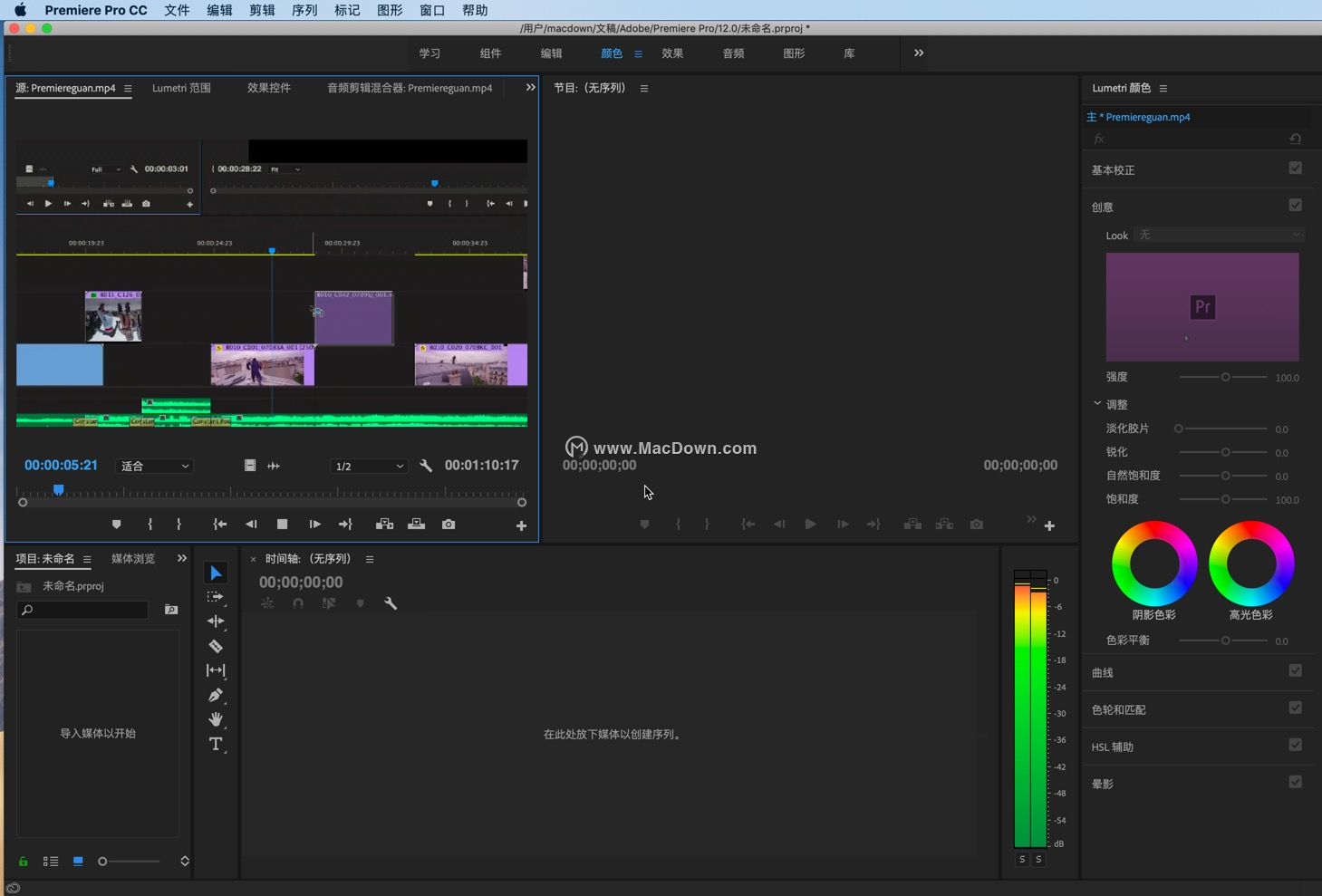Final Cut Pro X 是Mac OS平台上专业的视频剪辑软件,Final Cut Pro X中文版,简称fcpx中文版,它为原生64位软件,基于Cocoa编写,支持多路多核心处理器,支持GPU加速,支持后台渲染,可编辑从标清到4K的各种分辨率视频。下面是小编带给大家的Final Cut Pro X导入LUTs预设教程详解,不会的朋友们认真看哦~

fcpx导入LUT调色预设
这里以导入VSCO CAM LUTs预设为例
AE怎么导入素材?luts预设如何导入ae?Adobe After Effects CC导入LUTs预设教学
Adobe After Effects CC是大家非常熟知的一款图形视频处理软件,该软件能够帮助您创造令人难以置信的运动图形和视觉效果,为电影、电视、视频和网络设计和提供专业的运动图形和视觉效果。接下来就让小编为大家详细指导一下AE导入luts预设的具体操作步骤吧!
1.Final Cut Pro X(fcpx)需要通过第三方插件来调用Lut预设,推荐用Lut Utility。
2、将VSCO CAM LUTs调色预设复制到/Users/用户名/Movies/Motion\ Templates/Effects/CGC/LUTUtility/
(也就是把全部的.cube文件复制过去。)
3、打开一个Finder点击左上角的【前往】,点击【电脑】,如下图: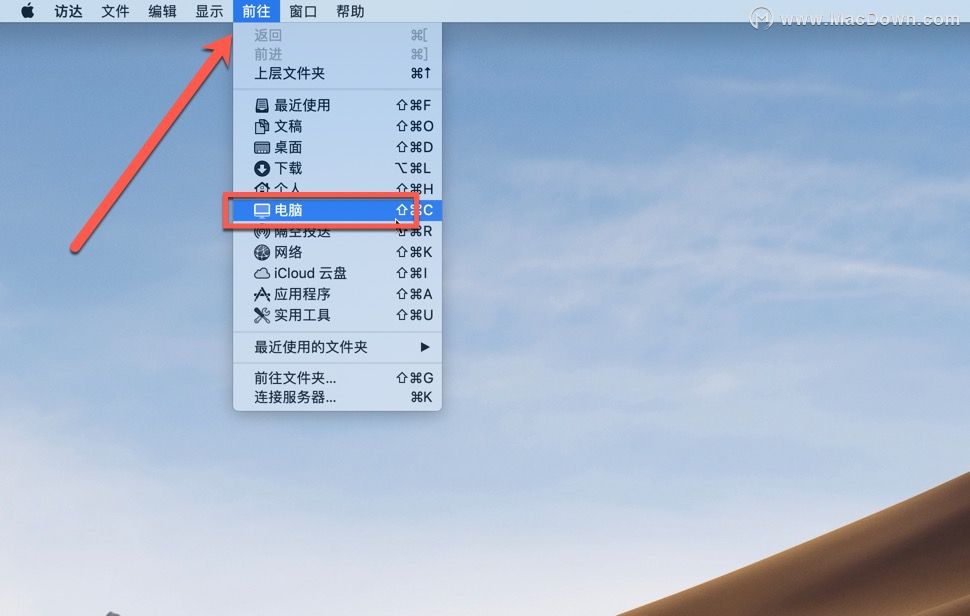
4、会弹出一个窗口,双击进入磁盘-----进入【用户】文件夹----进入用户名(小编的Mac电脑用户名是macdown)-----进入【影片】文件夹-----进入【Motion Templates】文件夹-----进入效果文件夹【Effects】-----进入【CGC】文件夹-----进入【LUTUtility】文件夹,如下图: 5、将桌面上你要用的VSCO CAM LUTs调色预设复制到【LUTUtility】文件夹中,如下图:
5、将桌面上你要用的VSCO CAM LUTs调色预设复制到【LUTUtility】文件夹中,如下图: 6、VSCO CAM LUTs调色预设在Final Cut Pro X(fcpx)上的效果展现如下图:
6、VSCO CAM LUTs调色预设在Final Cut Pro X(fcpx)上的效果展现如下图: 7、点击3D LUT的 LUTs调色预设选项,在3D LUT下拉菜单可以看到所有的LUTs调色预设。如下图:
7、点击3D LUT的 LUTs调色预设选项,在3D LUT下拉菜单可以看到所有的LUTs调色预设。如下图: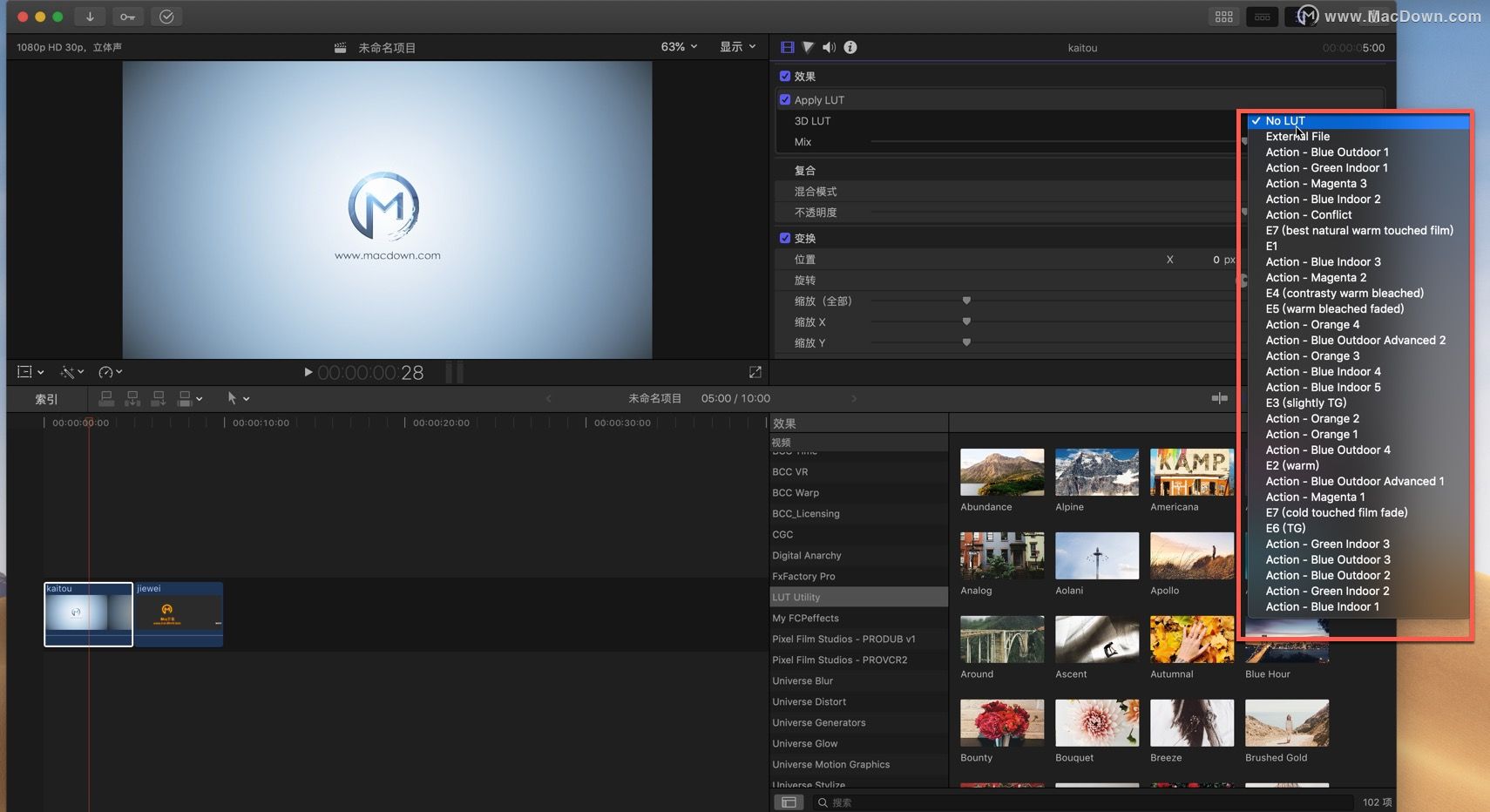
以上就是小编为大家带来的fcpx导入LUT调色预设的详细教程,希望对大家有所帮助,对于新接触这款软件的小伙伴们可以点击本页面上的相关软件到页面下载,祝您使用愉快!
Pr预设怎么安装?luts预设如何导入pr?Adobe Premiere Pro CC导入LUTs预设详细教程
Adobe Premiere Pro CC是适用于电影、电视和Web的领先视频编辑软件。相信很多小伙伴都喜欢用它来创造独特的视频,那么怎样才可以快速的导入luts预设呢?今天小编就来和大家分享lut预设导入pr2019 mac版的具体教程,想要学习的朋友不要错过哦!